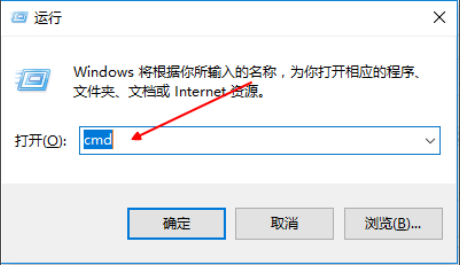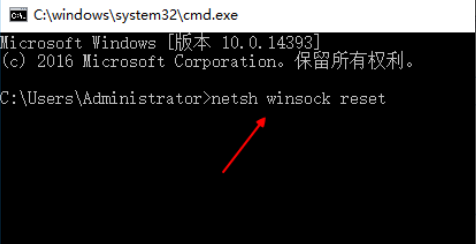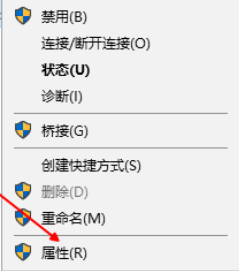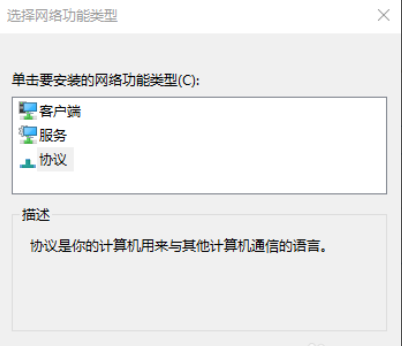win10无法连接网络怎么办
对于电脑来说联网是非常重要的,要是没有网络,电脑的作用可以说降低一大半,那么win10无法连接网络怎么办?为此系统屋为你带来一个win10无法连接网络解决方法,在这里你可以通过该方法轻松解决自己所遇到的问题!
win10无法连接网络解决方法
1,首先通过快捷组合键【win+r】打开电脑的运行功能,然后输入【cmd】点击确定!
2,在打开的电脑命令界面输入【netsh winsock reset】,然后点击键盘上的回车键!
3,然后等待加载成功后,进行电脑的重新启动,然后点击电脑右下角的网络图标,打开网络共享中心!
4,找到左侧的【更改适配器设置】选项点击进入!
5,找到目前正在使用的网络连接,然后鼠标右键、打开窗口选择【属性】点击进入!
6,再打开的窗口中找到【internet版本协议 4】选项,然后点击【安装】。
7,然后在出现的网络功能中,选择协议,然后进行添加,添加完成后进行设置的保存即可!
以上就是小编为大家整理的win10无法连接网络怎么办、win10无法连接网络解决方法,想了解更多电脑系统使用相关内容,可以对系统屋进行关注!
系统下载排行榜71011xp
番茄花园Win7 64位推荐旗舰版 V2021.05
2深度技术Win7 64位豪华旗舰版 V2021.07
3最新Win7虚拟机镜像文件 V2021
4番茄花园Win7 64位旗舰激活版 V2021.07
5带USB3.0驱动Win7镜像 V2021
6系统之家 Ghost Win7 64位 旗舰激活版 V2021.11
7萝卜家园Win7 64位旗舰纯净版 V2021.08
8雨林木风Win7 SP1 64位旗舰版 V2021.05
9技术员联盟Win7 64位旗舰激活版 V2021.09
10萝卜家园Ghost Win7 64位极速装机版 V2021.04
深度技术Win10 64位优化专业版 V2021.06
2深度技术Win10系统 最新精简版 V2021.09
3Win10超级精简版 V2021
4Win10完整版原版镜像 V2021
5风林火山Win10 21H1 64位专业版 V2021.06
6Win10光盘镜像文件 V2021
7深度技术 Ghost Win10 64位 专业稳定版 V2021.11
8技术员联盟Ghost Win10 64位正式版 V2021.10
9Win10 21H1 Build 19043.1320 官方正式版
10Win10 21H2精简版 V2021
系统之家 Ghost Win11 64位 官方正式版 V2021.11
2Win11PE网络纯净版 V2021
3系统之家Ghost Win11 64位专业版 V2021.10
4微软官方Win11最新版 V2021
5Win11官网纯净版 V2021.10
6番茄花园Win11系统64位 V2021.09 极速专业版
7Win11 RTM版镜像 V2021
8Win11专业版原版镜像ISO V2021
9Win11官方中文正式版 V2021
10Win11 22494.1000预览版 V2021.11
深度技术Windows XP SP3 稳定专业版 V2021.08
2雨林木风Ghost XP Sp3纯净版 V2021.08
3萝卜家园WindowsXP Sp3专业版 V2021.06
4雨林木风WindowsXP Sp3专业版 V2021.06
5风林火山Ghost XP Sp3纯净版 V2021.08
6深度技术Windows Sp3 XP快速装机版 V2021.05
7技术员联盟Windows XP SP3极速专业版 V2021.07
8番茄花园WindowsXP Sp3专业版 V2021.05
9萝卜家园 Windows Sp3 XP 经典版 V2021.04
10技术员联盟Windows XP SP3 豪华专业版 V2021.08
热门教程 更多+
装机必备 更多+
重装教程 更多+
电脑教程专题 更多+